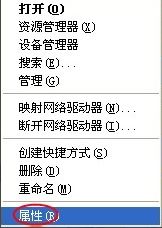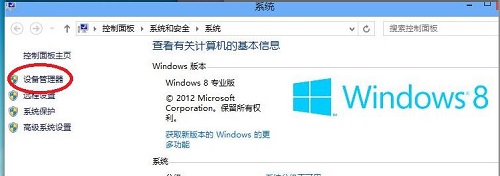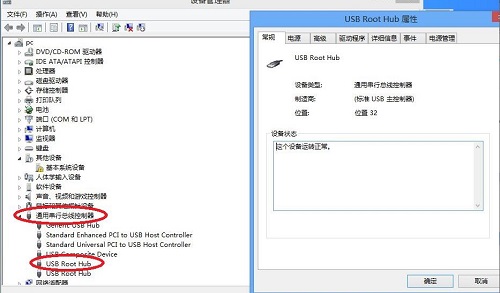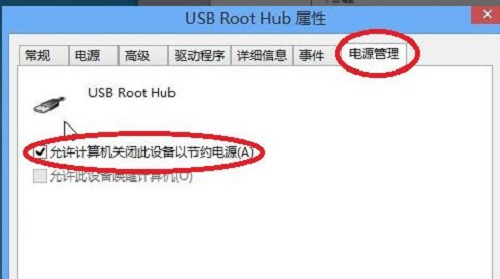电脑usb接口没有反应怎么办?
电脑的usb接口不能使用,用usb移动设备连接也没有反应,换一个接口也不行,这是一个常见的问题,今天就来为大家讲解如何让USB接口可以使用。
1、右键点击 我的电脑 在弹出的菜单栏中点击属性,打开属性对话框。
2、点击设备管理器。打开设备管理器对话框。
3、 在设备管理器中点击 通用串行总线控制器。会到好几个"UsB Root Hub ",鼠标左键双击任意一个,,打开“UsB Root Hub” 属性对话框。
4、在打开的对话框切换到 电源管理 标签,将“允许计算机关闭这个设备以节约电源”前的勾去掉。并点击确定返回。
5、依照上述步骤,将每个"UsB Root Hub ",的属性都改完。重新启动电脑即可完成设置。
关于电脑usb接口没有反应解决方法就为大家分享到这里,有出现usb接口问题的用户可以按照本篇教程操作。
相关文章
- win7电脑usb接口功能不足怎么办_win7电脑usb接口功能不足的解决方法
- USB接口没反应?解决Win7系统USB接口没反应的方法
- USB接口无法识别U盘的原因及解决方法
- U盘插入电脑却无法识别的解决方法
- win10usb接口没反应_win10usb接口没反应的解决方法
- win7usb接口没反应-win7usb接口没反应解决教程
- 电脑usb接口没反应怎么办-电脑usb接口没反应解决方法
- 什么是雷电3接口 雷电3接口的作用介绍
- 电脑usb接口在哪-电脑usb接口位置详细介绍
- 电脑主板usb接口全部失灵_电脑主板usb接口全部失灵解决方法
- 电脑usb接口没反应怎么解决
- USB外接摄像头不能用怎么办?
- win7usb接口没反应_win7usb接口没反应解决方法
- 如何识别和应对电脑USB接口供电不足的方法
- win7系统USB供电不足怎么办?
- 电脑USB接口无法使用怎么办 USB孔没反应的解决办法